Vous souhaitez utiliser Snapchat en mode sombre sur votre iPhone ou Android, mais vous ne savez pas comment procéder ? Ne t'inquiète pas. Nous vous guiderons à chaque étape du processus.
Si vous passez beaucoup de temps à utiliser Snapchat sur votre iPhone ou Android, il est préférable de le passer en mode sombre. Non seulement l'application est fabuleuse dans un thème plus sombre, mais cela réduit également la fatigue oculaire et épuise plus lentement la durée de vie de la batterie sur les appareils dotés d'écrans OLED.
Sur iPhone, l'activation de la fonctionnalité Mode sombre est assez simple. Il vous suffit de changer de thème depuis l'application. Cependant, sur Android, vous devez recourir à une solution de contournement pour que l'application apparaisse en mode sombre.
Comment activer le mode sombre de Snapchat sur iOS
L'application Snapchat pour iOS d'Apple est dotée d'une prise en charge intégrée du mode sombre. Vous pouvez passer à un thème sombre natif à tout moment ou définir l'apparence de l'application de médias sociaux pour qu'elle corresponde à la palette de couleurs du système sur votre iPhone.
Activer le mode sombre dans Snapchat pour iPhone
Snapchat pour iOS possède un thème sombre intégré que vous pouvez activer chaque fois que vous souhaitez afficher l'application en mode sombre. Vous pouvez l'activer via le volet des paramètres de Snapchat.
1. Ouvrez Snapchat et appuyez sur votre icône bitmoji en haut à gauche de l'écran du téléphone. Ensuite, appuyez sur l'icône Paramètresdans le coin supérieur droit.
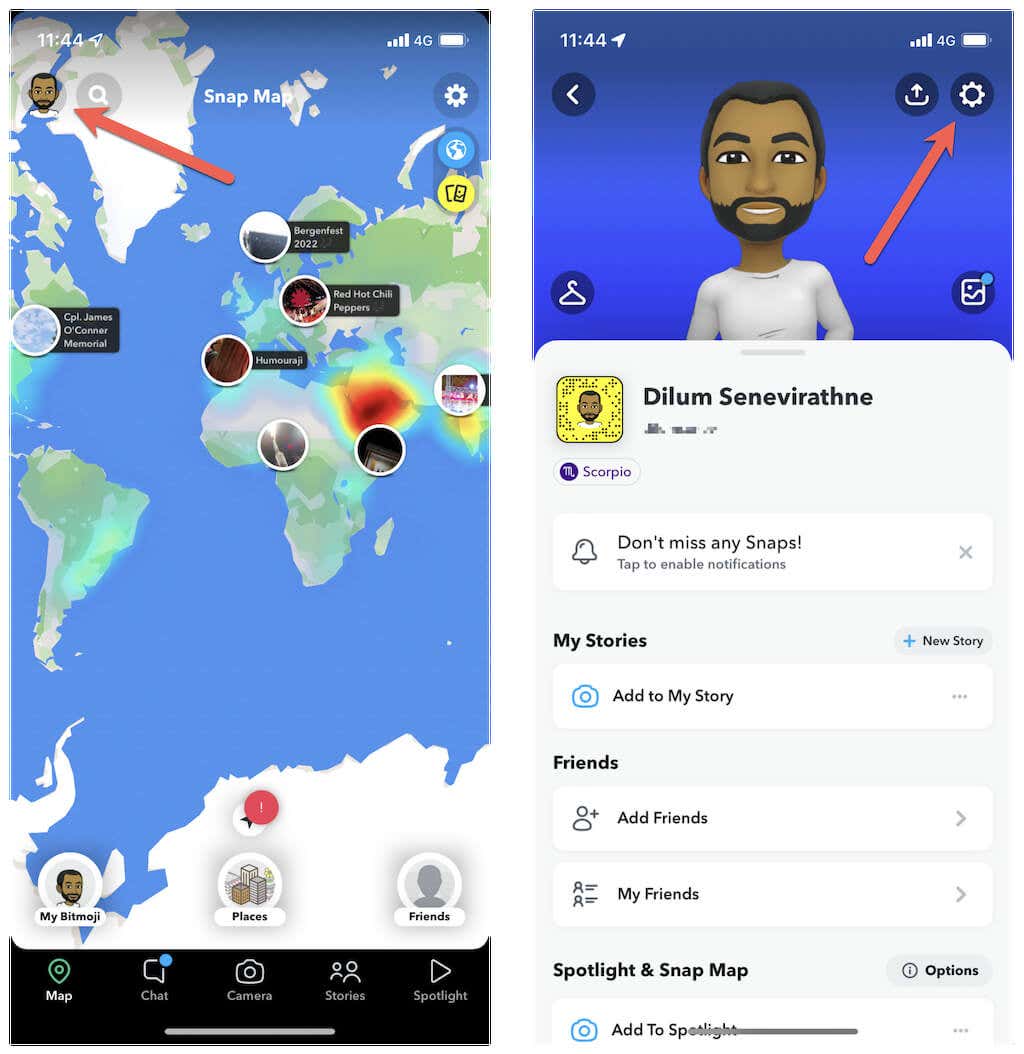
2. Faites défiler le menu Paramètres et appuyez sur Apparence de l'application.
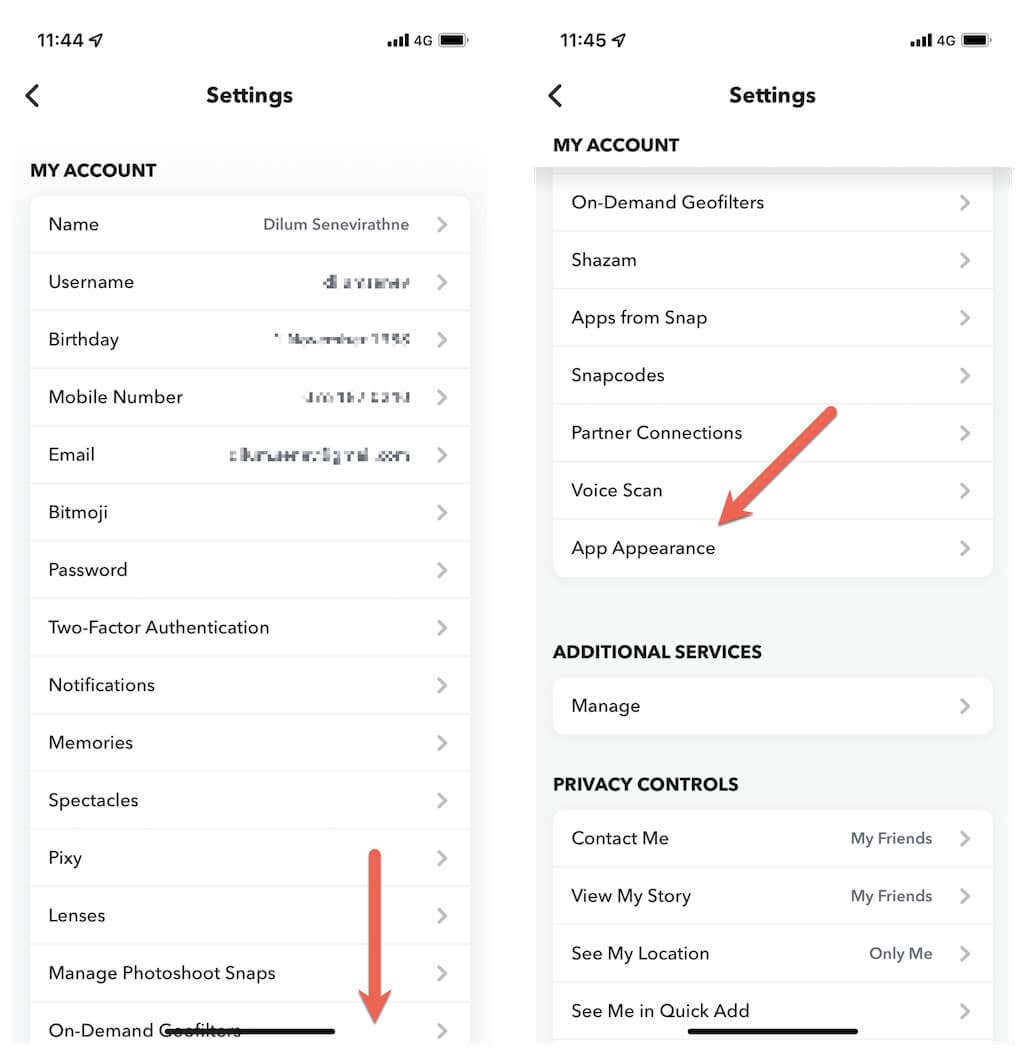
3. Sélectionnez l'option intituléeToujours sombre.
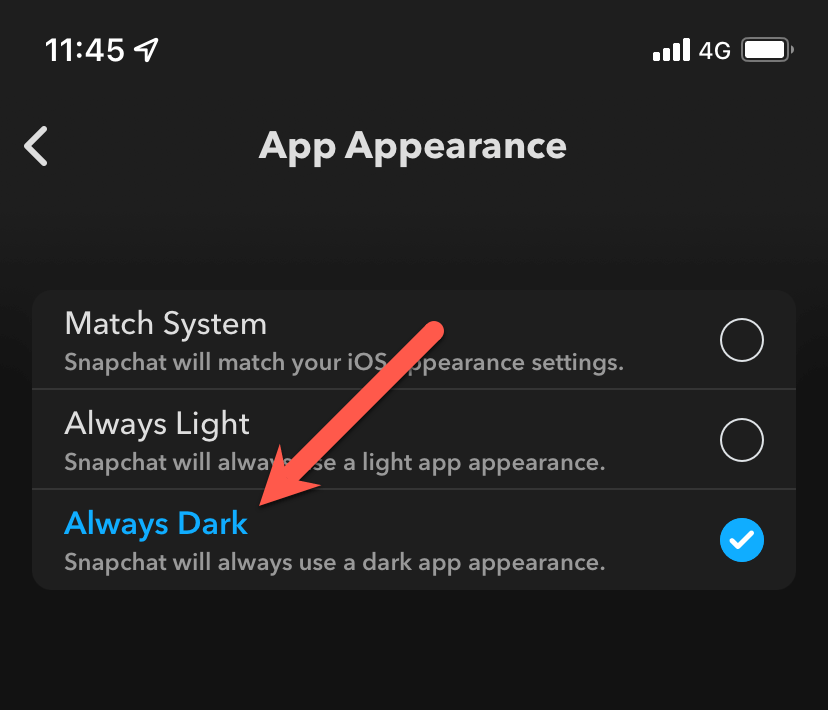
Snapchat passera instantanément du mode clair au mode sombre. Si vous souhaitez revenir au thème par défaut plus tard, revenez à l'écran ci-dessus et appuyez sur Toujours clair.
Remarque : Si vous ne voyez pas l'option Apparence de l'applicationdans le panneau Paramètres de Snapchat, vous utilisez probablement une ancienne version de l'application. Recherchez Snapchatsur l'App Store et appuyez sur Mettre à joursi vous voyez le bouton.
Associez Snapchat au thème système de l'iPhone
Vous pouvez également configurer Snapchat pour qu'il fasse correspondre son thème avec le thème système d'iOS. Pour ce faire, sélectionnez l'option Match Systemdans l'écran Apparence de l'application.
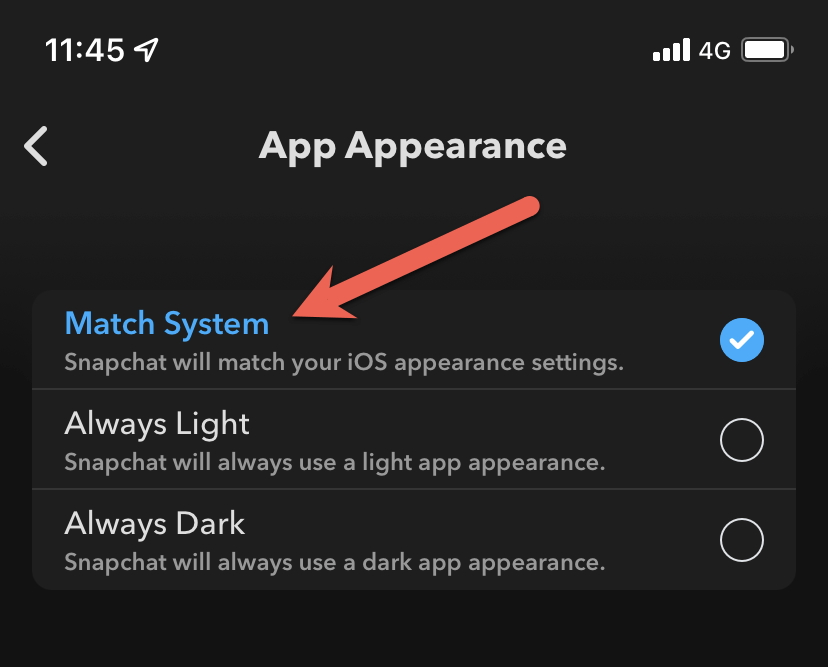
Si vous n'êtes pas familier avec la palette de couleurs sombres à l'échelle du système de l'iPhone, vous pouvez l'activer rapidement via le Centre de contrôle. Pour ce faire, faites glisser votre doigt depuis le coin supérieur droit de l'écran, appuyez longuement sur le curseur Luminositéet appuyez sur l'icône Mode sombre. Répétez la même chose lorsque vous souhaitez revenir au thème d'éclairage par défaut..
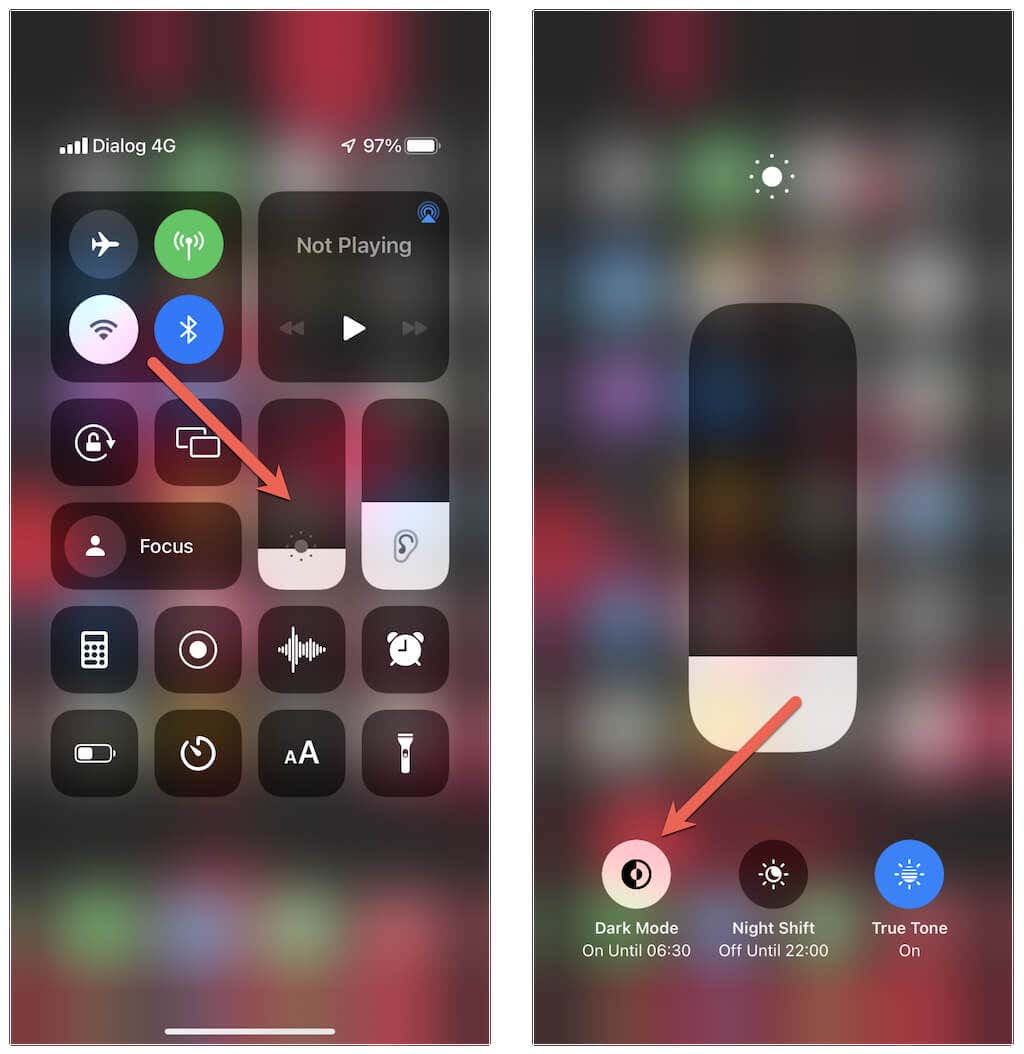
Vous pouvez également configurer le mode sombre selon un planning (par exemple, l'activer automatiquement la nuit et le désactiver pendant la journée) via les paramètres du système iOS (ouvrez Paramètreset appuyez sur Affichage et luminosité>Options). Pour plus de détails, consultez comment fonctionne le mode sombre sur l'iPhone. Combinez-le avec mode nuit intégré sur iOS pour de meilleurs résultats.
Comment activer le mode sombre dans Snapchat pour Android
Contrairement à iOS, l'application Android de Snapchat ne prend pas en charge un thème plus sombre. Cependant, vous pouvez compter sur une solution de contournement pour utiliser l'application en mode sombre en forçant le jeu de couleurs plus sombres du système sur les applications non prises en charge.
Le piège ? La solution de contournement ne fonctionnera pas sur les versions de Snapchat à partir du début de 2020, vous devez donc passer à une ancienne version de l'application. Cependant, cela vous fera perdre certaines nouvelles fonctionnalités de Snapchat, par exemple Maps.
Avant de commencer : les utilisateurs d'Android possédant des téléphones Oppo, Realme et OnePlus peuvent forcer le mode sombre dans Snapchat sans passer par la solution de contournement ci-dessous. Pour ce faire, ouvrez les Paramètreset accédez aux paramètres Affichage et luminosité>Mode sombre. Ensuite, activez le Mode sombre pour les applications tierces (bêta).
Activer la fonctionnalité Force-Dark sur Android
Vous devez commencer par forcer le mode sombre sur les applications non prises en charge sur votre téléphone Android. Vous pouvez le faire via l’écran caché des options de développement.
1. Ouvrez l'application Paramètressur votre appareil Android, faites défiler vers le bas et appuyez sur À propos du téléphone. Ensuite, faites défiler à nouveau vers le bas et appuyez sur Numéro de buildà plusieurs reprises (5 à 10 fois) jusqu'à ce que vous activiez le Mode développeur.
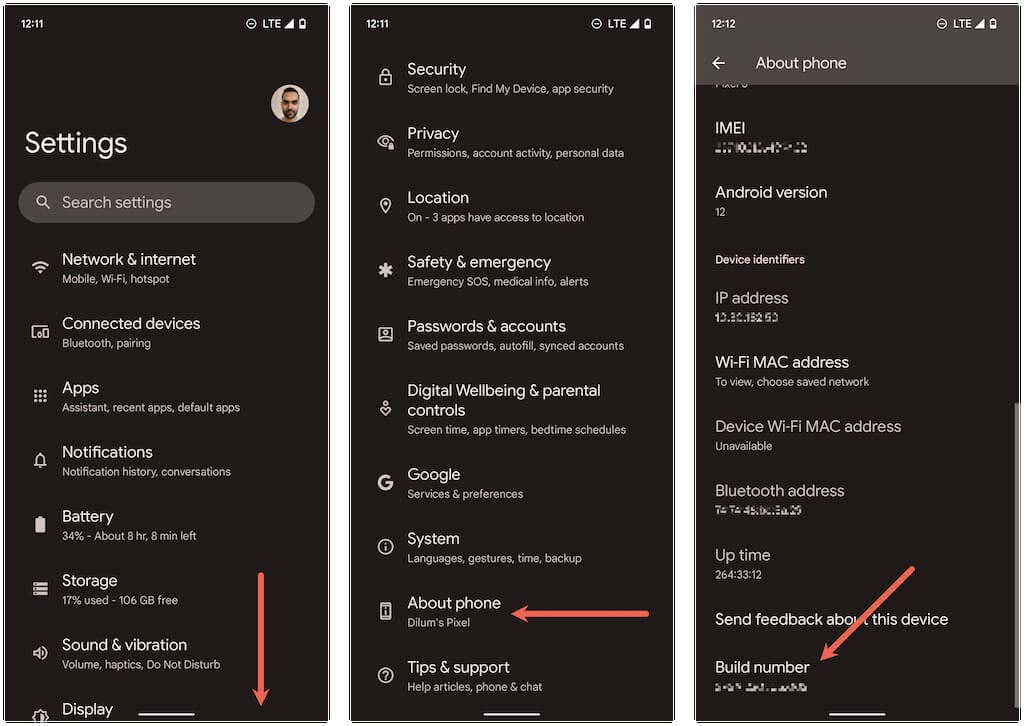
2. Revenez à l'écran précédent et appuyez sur Système>Options pour les développeurs.
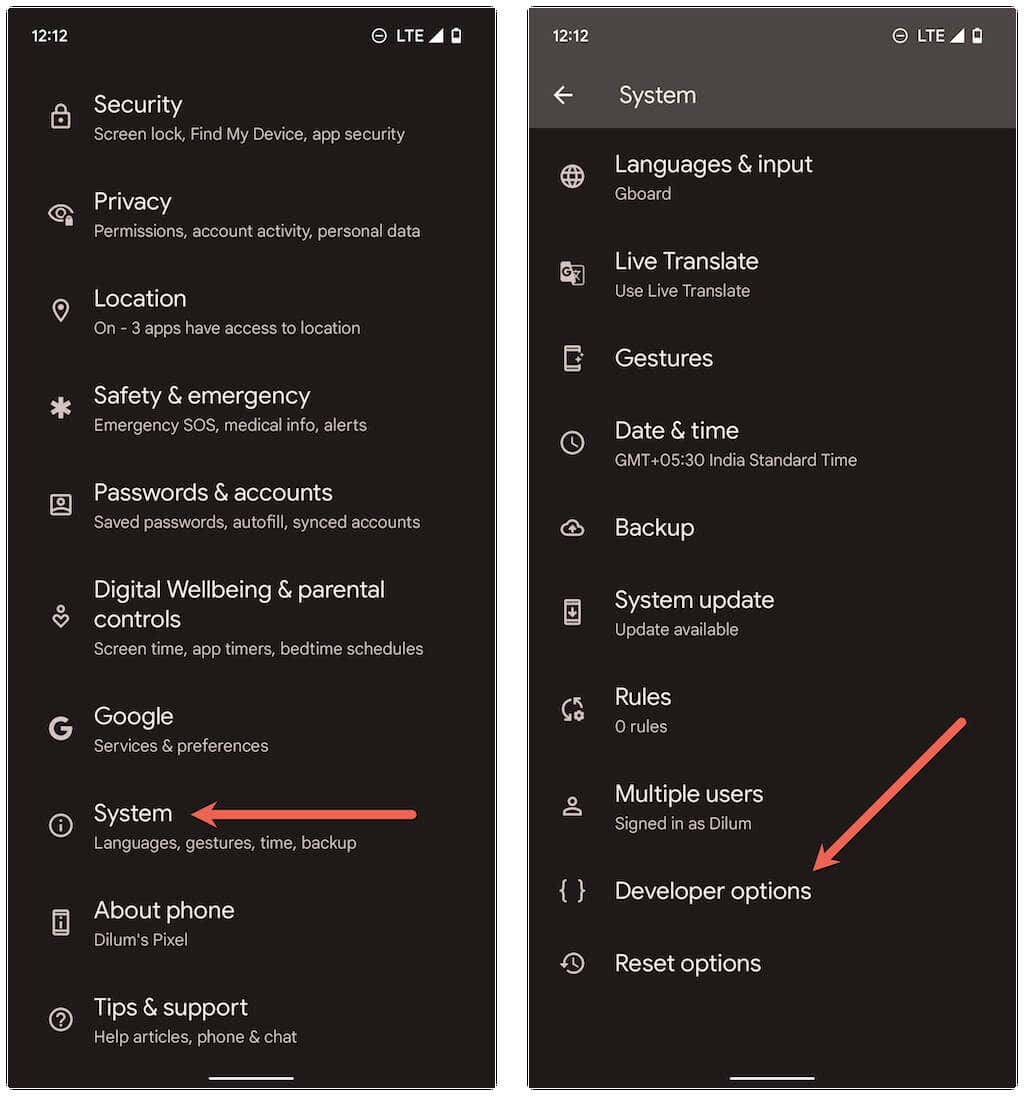
3. Activez le commutateur à côté de Ignorer la force-dark.
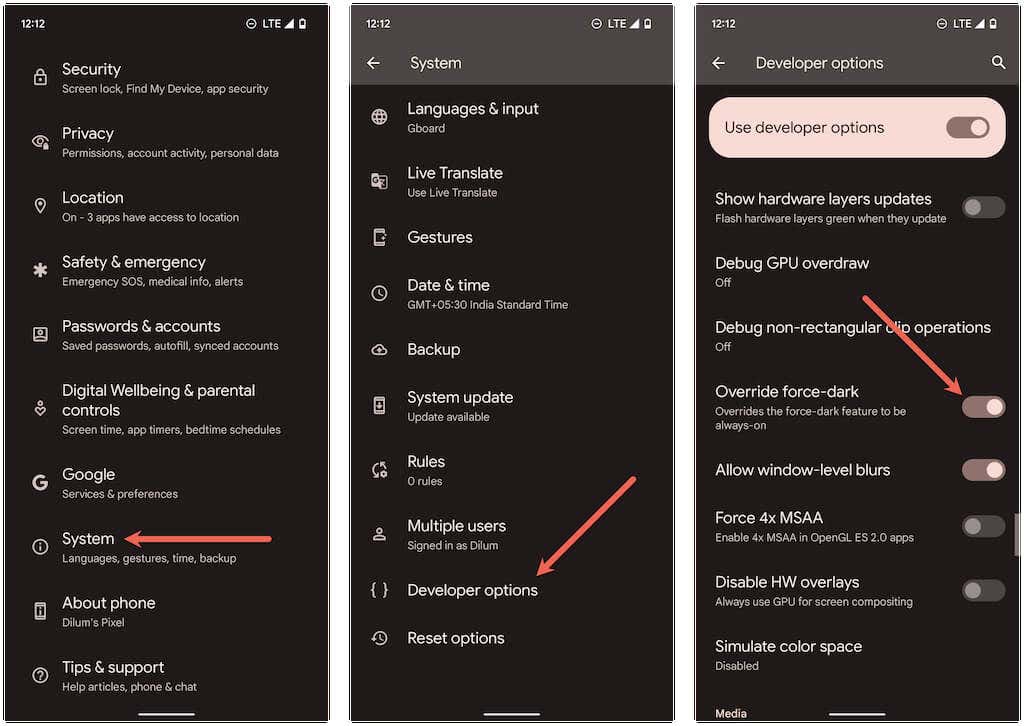
Télécharger l'ancienne version de Snapchat
Comme il est impossible de rétrograder une application sur Android via le Play Store, vous devez supprimer l'installation actuelle et télécharger une ancienne version de l'application.
1. Appuyez et maintenez l'icône Snapchat sur l'écran d'accueil ou le tiroir d'applications de votre Android. Ensuite, faites-le glisser vers l'icône Désinstallerou vers le haut de l'écran pour supprimer votre installation actuelle de Snapchat..
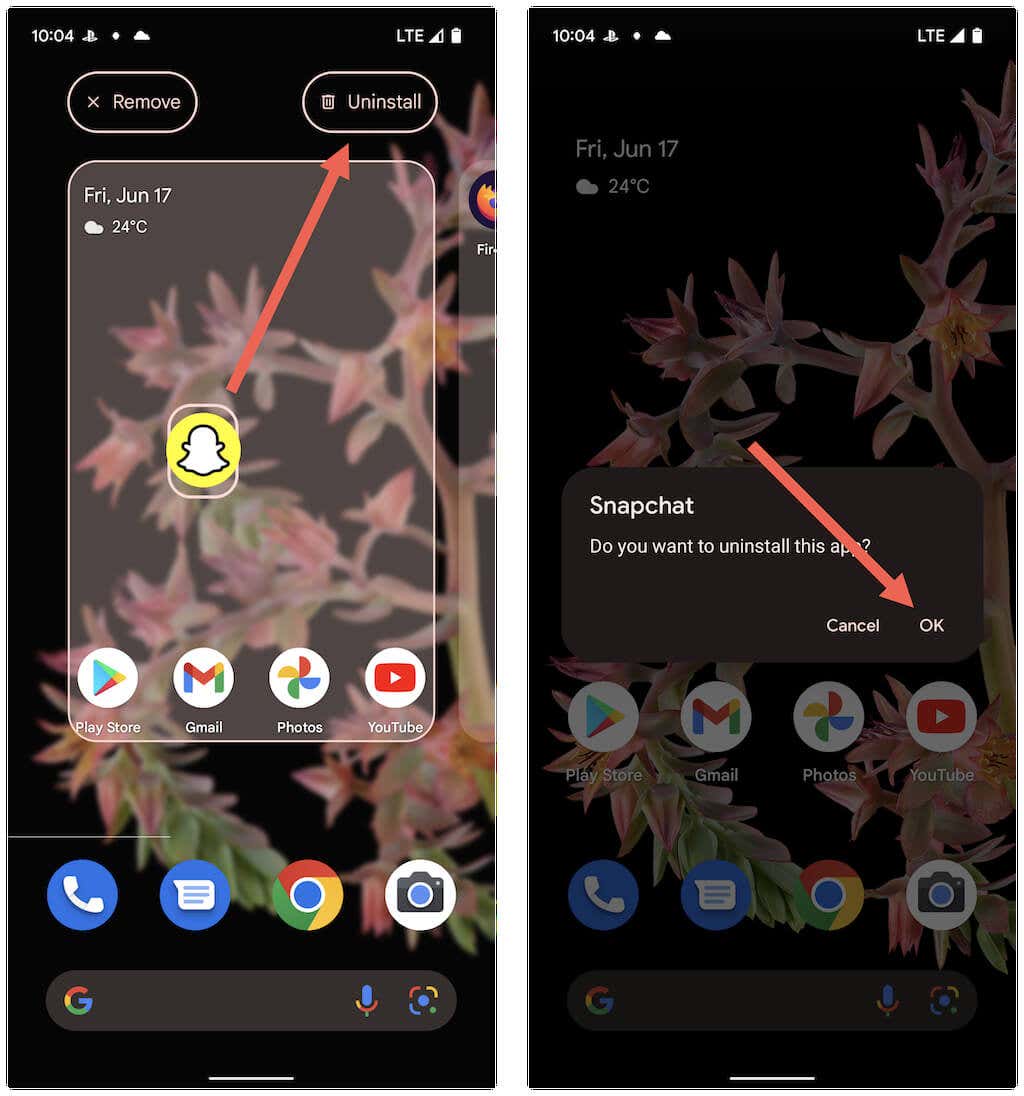
2. Visitez un référentiel APK tel que APK Mirror et télécharger Snapchat v.10.72.0.0 sur votre Android.
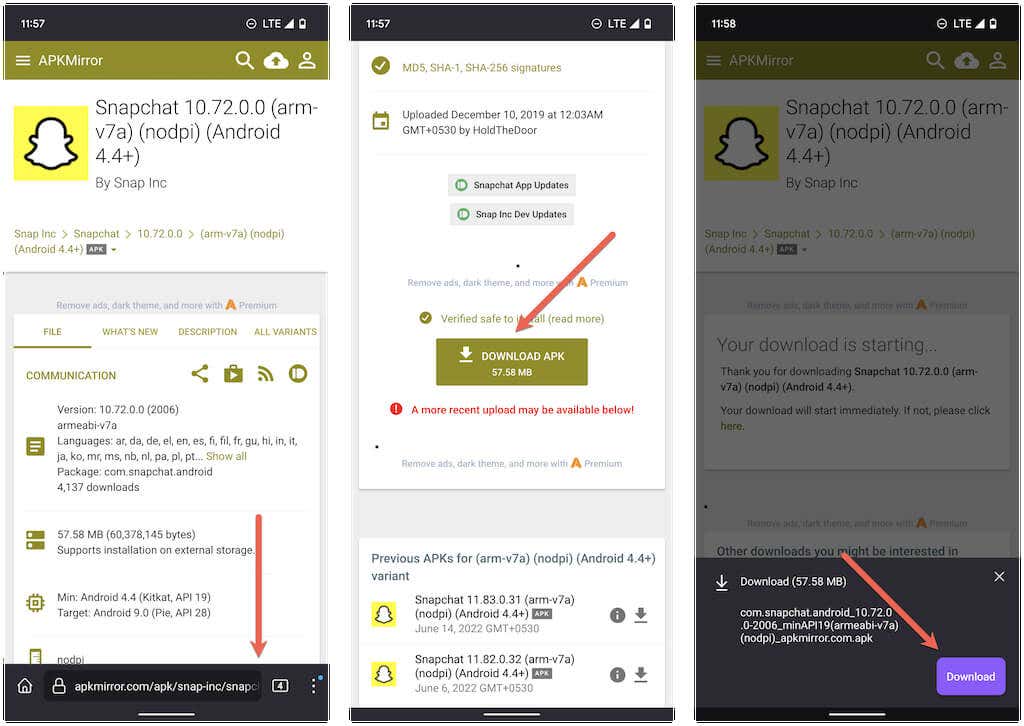
3. Appuyez sur Ouvrirpour ouvrir le téléchargement de Snapchat. Si vous chargez une application pour la première fois, appuyez sur Paramètreset activez l'option Autoriser à partir de cette source.
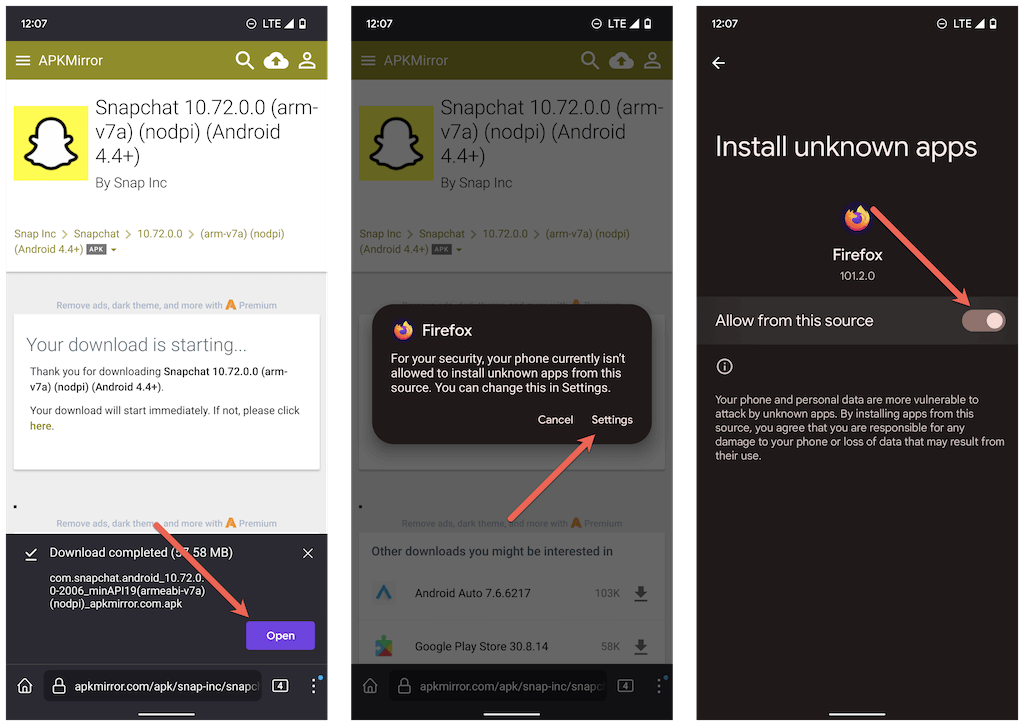
3. Appuyez sur Installer>Ouvrir.
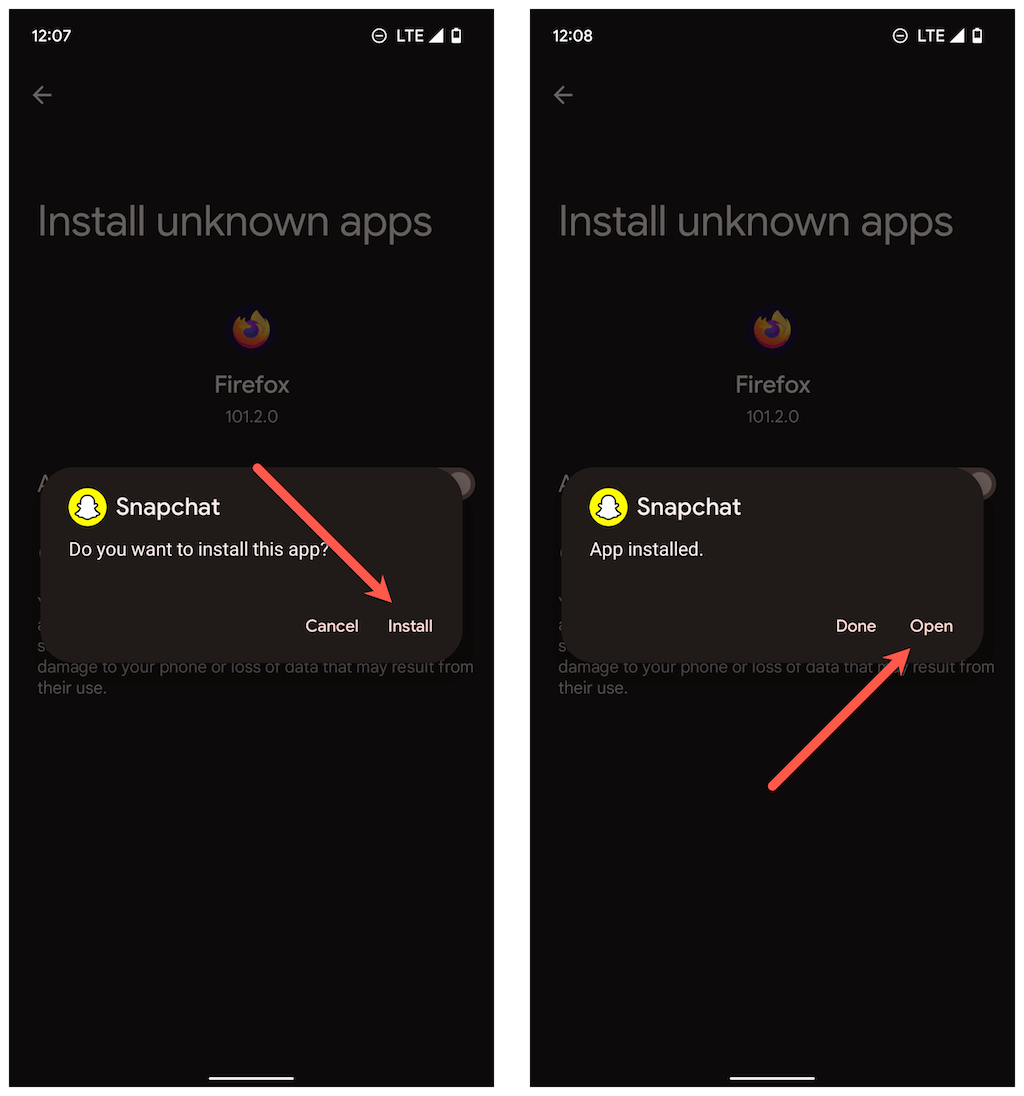
4. Snapchat apparaîtra en mode sombre. Connectez-vous avec vos identifiants de connexion et fournissez les autorisations de l'application pour qu'elle s'exécute sur votre téléphone.
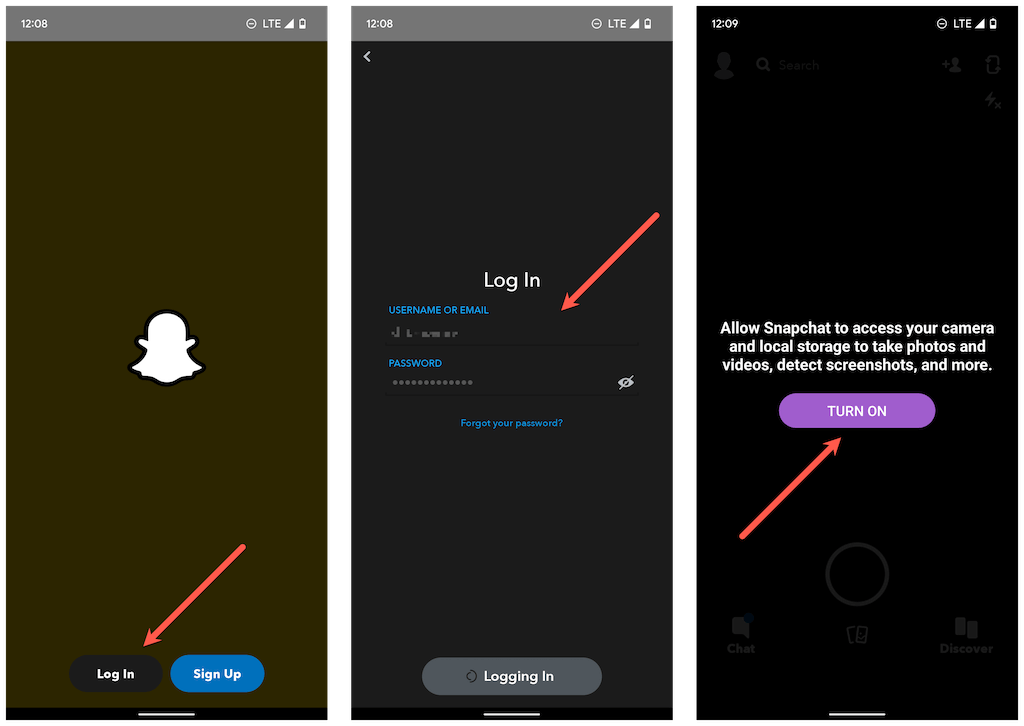
5. Désactivez les mises à jour automatiques de Snapchat pour l'application sur le Google Play Store. Pour ce faire, recherchez Snapchatet décochez la case Activer la mise à jour automatiqueen haut à droite de l'écran.
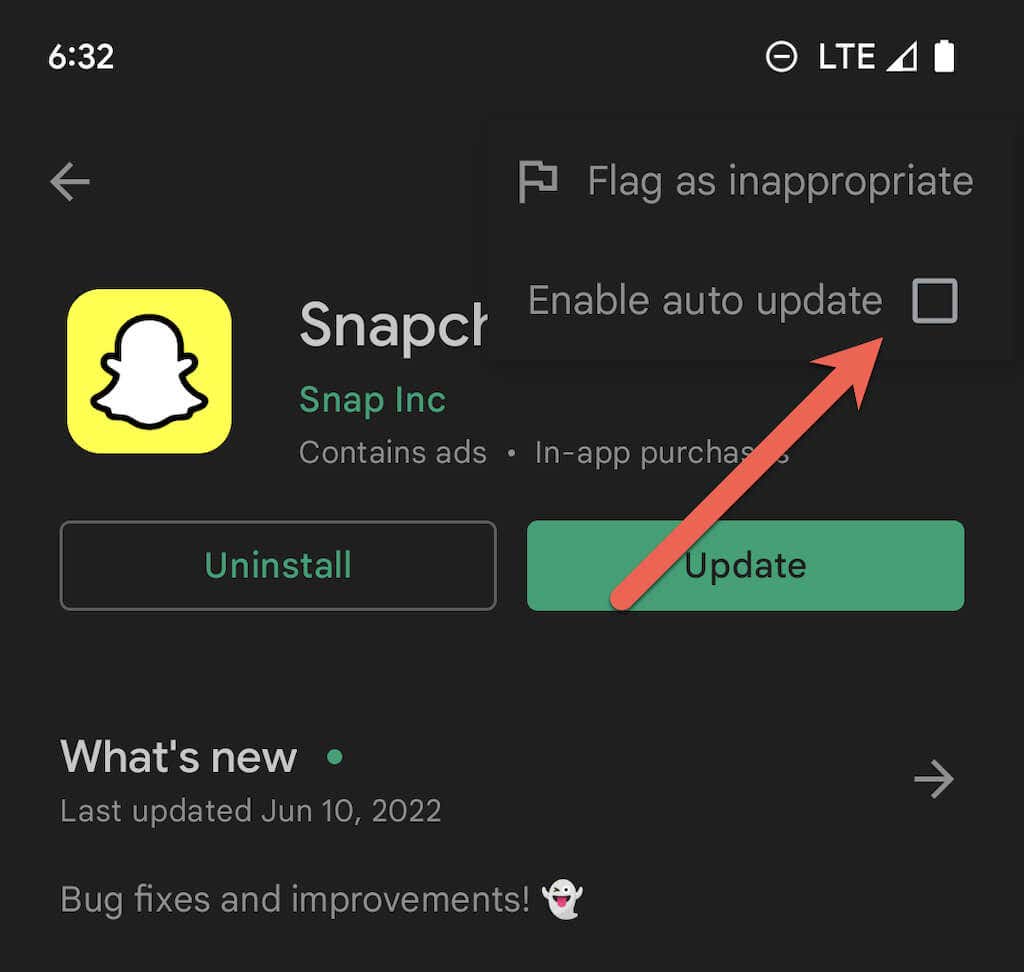
Remarque : Au moment de la rédaction, le mode sombre est censé être en développement bêta sur Snapchat pour Android. Consultez régulièrement le journal des modifications de Snapchat dans le Google Play Store pour savoir quand la fonctionnalité sort de la version bêta. Lorsque cela se produit, supprimez la copie téléchargée de Snapchat et installez la dernière version de l'application via le Play Store.
Commencez à utiliser Snapchat en mode sombre
Obtenir Snapchat en mode sombre est la solution la plus simple si vous êtes un utilisateur d'iPhone. Sur Android, appliquez la solution de contournement ci-dessus (elle n'est pas parfaite) ou attendez que la fonctionnalité officielle du mode sombre soit disponible. Ensuite, apprenez à utiliser le mode fantôme sur Snapchat préserver votre vie privée.
.